The “Instagram パスワードハッカー” 詐欺は、ターゲットのユーザー名を入力することでInstagramアカウントをハッキングできると人々を騙す. でも, 実際のハッキングサービスを提供する代わりに, ユーザーを悪質なウェブサイトに誘導する, フィッシングページが多い. これらのサイトは盗むために設計されています 個人情報 名前のように, 住所, メールアドレス, 電話番号, 財務詳細.
盗まれたデータは通常、第三者に売られたり、他の詐欺に使われたりする。. この詐欺に騙された人は深刻なプライバシー侵害に直面する, 経済的損失, 個人情報盗難のリスク. 詐欺はURLの誤入力によっても広がる, 邪魔な広告, または不正なアプリケーション, これにより、次のようなマルウェアが侵入し、ユーザーのシステムのセキュリティがさらに危険にさらされる可能性があります。 トロイの木馬 と ランサムウェア.
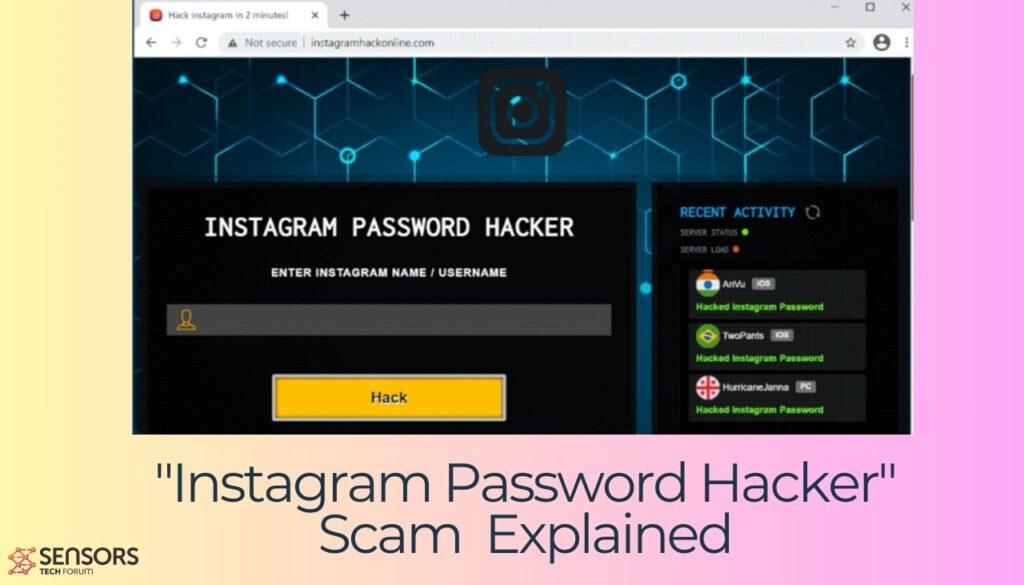
脅威の概要
| 名前 | "Instagram パスワードハッカー" 詐欺 |
| タイプ | Instagram詐欺 / Instagram アカウントがハッキングされる |
| 取り外し時間 | 約 15 システム全体をスキャンし、発見された脅威を除去するのに数分かかります |
| 検出ツール |
システムがマルウェアの影響を受けているかどうかを確認する
ダウンロード
マルウェア除去ツール
|
は何ですか “Instagram パスワードハッカー” 詐欺?
本質的に, the “Instagram パスワードハッカー” 詐欺とは、リダイレクトを作成する偽のウェブサイトです。 フィッシングページ. この詐欺は、Instagramアカウントをハッキングしようとする人々をターゲットにしている.
実際のハッキングサービスを提供する代わりに, the “Instagram パスワードハッカー” 詐欺は、名前などの個人情報を盗むために設計された悪質なフィッシングサイトにユーザーをリダイレクトします。, 住所, メール, 電話番号, 財務詳細. 盗まれたデータは第三者に売られたり、他の詐欺に使われたりすることが多い。, 深刻なプライバシー侵害につながる, 経済的損失, 被害者の個人情報窃盗.
兆候とは何か & 被害者になった場合の結果 “Instagram パスワードハッカー” 詐欺?
との対話 “Instagram パスワードハッカー” 詐欺はいくつかの深刻な結果をもたらす可能性がある. 潜在的なリスクとマイナスの結果をいくつか挙げます:
アカウント侵害
詐欺サイトやアプリに自分や他人のInstagram認証情報を提供することで, 自分のアカウントがハッキングされるリスクがある. 詐欺師はあなたのパスワードを変更することができます, あなたを締め出す, あなたのアカウントを悪意のある目的で使用する. 詐欺師はプライベートメッセージにアクセスできる, 写真, アカウントに保存されている個人情報, プライバシー侵害や個人情報の盗難につながる可能性がある.
経済的な損失
これはフィッシングサイトの例なので, 詐欺師はあなたが提供した情報を使って他のアカウントにアクセスする可能性があります, 特に同じ資格情報を他の場所で使用している場合. また、クレジットカードの詳細やその他の金融情報を提供するように騙そうとする可能性もあります。.
さらに悪いこと, 詐欺師の中には、アカウントへのアクセスを回復したり、入手した機密情報を漏らさない代わりに支払いを要求する者もいる。.
マルウェアとウイルス
instagramhackonline.comウェブサイトなどの信頼できないソースからソフトウェアやアプリをダウンロードすると、デバイスにマルウェアやウイルスがインストールされる可能性があります。. これにより、さらなるデータ盗難につながる可能性がある, 他のアカウントへの不正アクセス, 全体的なセキュリティの侵害.
さらに, あなたのデバイスはボットネットの一部として使用される可能性があります, 知らないうちに違法行為に参加する.
法的結果
他人のアカウントをハッキングしようとするのは違法であり、刑事告訴される可能性があることを忘れないでください。. ハッキングサービスを利用しようとすることさえ犯罪とみなされる可能性がある.
また、ハッキングツールの使用はInstagramの利用規約に違反することに注意してください。, アカウントが永久に禁止される可能性があります.
社会的影響
Instagramアカウントをハッキングしようとしたことがバレたら, それはあなたの評判と人間関係を傷つける可能性があります. 加えて, これらのサービスに関与すると、さらなる詐欺の標的になる可能性があります, 詐欺師があなたの情報を他の悪意のある人物と共有する可能性があるため.
緩和策
詐欺に遭ったと疑われる場合, すぐに行動を起こす:
- パスワードを変更する: Instagramのパスワードと、同じ認証情報を使用している他のアカウントを更新します.
- 2要素認証を有効にする: 2FAを有効にしてアカウントのセキュリティを強化しましょう.
- マルウェアのスキャン: SpyHunterのような信頼できるマルウェア対策プログラムを使用して、デバイスをマルウェアスキャンします。.
- 詐欺を報告する: 詐欺についてInstagramと関係当局に知らせる.
これらの手順を実行することで、被害を軽減し、今後のオンラインセキュリティを保護することができます。.
防御方法 “Instagram パスワードハッカー” 詐欺
から守るために “Instagram パスワードハッカー” 詐欺, ハッキングサービスを約束するウェブサイトを避けることは重要です, これらは通常詐欺であるため.
このような詐欺を避けるための簡単なヒントをいくつか紹介します:
- リンクをクリックする前に必ずURLを確認してください, 特に疑わしいと思われる場合や迷惑メッセージで受信された場合.
- 強く使う, 各オンラインアカウントに固有のパスワードを設定し、2要素認証を有効にする (2FA) セキュリティを強化するために.
- 定期的にソフトウェアを更新し、評判の良いセキュリティツールをインストールして、悪質なサイトやアプリを検出してブロックします。.
- 煩わしい広告には注意し、検証されていないソースからのアプリのダウンロードは避けてください。. このような詐欺に遭遇した場合, 関係当局に報告し、さらなる感染拡大を防ぐために接触者に知らせてください。.
- SpyHunterのような信頼できるセキュリティツールを使用して、常に悪意のある活動から保護されていることを確認してください。.
フィッシング詐欺から身を守るSpyHunterの役割
フィッシング詐欺は巧妙な脅威となっている, 個人情報の盗難につながるような欺瞞的なメッセージで個人と企業の両方を狙う, 経済的な損失, およびマルウェア感染. この風景の中で, SpyHunterが重要な防御メカニズムとして登場, ユーザーの安全を守るために重要な検出機能と削除機能の両方を提供する’ デジタル環境. 最新のマルウェアの脅威に焦点を当てることで, 詐欺サイトを通じて拡散されたものも含む, SpyHunterは、サイバー脅威の動的な性質に適応する高度な保護レイヤーをユーザーに提供します。.
SpyHunter がフィッシング詐欺に関連する脅威の検出と除去にどのように役立つか
SpyHunterはエンドユーザーを念頭に置いて設計されています, マルウェアの検出と除去のプロセスを簡素化するユーザーフレンドリーなインターフェースを備えています. SpyHunterがフィッシング詐欺の脅威にどう対処するか:
- 高度なマルウェア検出: 強力なスキャンエンジンを活用, SpyHunterは、電子メール詐欺に関連するマルウェアシグネチャと異常を識別できます。, フィッシング詐欺や悪質な添付ファイルを含む.
- 定期的な更新: 常に進化するマルウェアに対抗するため, SpyHunterのマルウェア定義データベースは定期的に更新されます. これにより、ソフトウェアは最新の脅威も認識して軽減できるようになります。.
- カスタムマルウェアの修正: SpyHunterが未知または頑固なマルウェアに遭遇した場合, カスタム修正ソリューションを提供します. ユーザーはサポートチケットを送信できます, SpyHunterの技術者が、お客様の特定の状況に合わせた個別の解決策を提供します。.
- ユーザーフレンドリーな削除: 脅威が特定されると, SpyHunterは簡単に除去できる. これは、高度な技術的知識はないが、巧妙なメール詐欺に対する効果的なソリューションを必要としているユーザーにとって特に重要です。.
これらすべての機能を組み合わせることで, SpyHunterは詐欺行為に対する強力な障壁として機能します, あなたのアカウントがハッキング攻撃から安全であることを保証する.
- ウィンドウズ
- Mac OS X
- グーグルクローム
- Mozilla Firefox
- マイクロソフトエッジ
- サファリ
- インターネットエクスプローラ
- プッシュポップアップを停止します
削除する方法 "Instagram パスワードハッカー" Windowsからの詐欺.
ステップ 1: スキャンする "Instagram パスワードハッカー" SpyHunterマルウェア対策ツールを使用した詐欺



ステップ 2: PC をセーフ モードで起動する





ステップ 3: アンインストール "Instagram パスワードハッカー" Windowsの詐欺および関連ソフトウェア
Windows のアンインストール手順 11



Windows のアンインストール手順 10 および旧バージョン
これは、ほとんどのプログラムをアンインストールできるはずのいくつかの簡単な手順の方法です。. Windowsを使用しているかどうかに関係なく 10, 8, 7, VistaまたはXP, それらのステップは仕事を成し遂げます. プログラムまたはそのフォルダをごみ箱にドラッグすると、 非常に悪い決断. あなたがそれをするなら, プログラムの断片が残されています, そしてそれはあなたのPCの不安定な仕事につながる可能性があります, ファイルタイプの関連付けやその他の不快なアクティビティに関するエラー. コンピュータからプログラムを削除する適切な方法は、それをアンインストールすることです. それをするために:


 上記の手順に従うと、ほとんどのプログラムが正常にアンインストールされます.
上記の手順に従うと、ほとんどのプログラムが正常にアンインストールされます.
ステップ 4: すべてのレジストリをクリーンアップ, Created by "Instagram パスワードハッカー" Scam on Your PC.
通常対象となるWindowsマシンのレジストリは次のとおりです。:
- HKEY_LOCAL_MACHINE Software Microsoft Windows CurrentVersion Run
- HKEY_CURRENT_USER Software Microsoft Windows CurrentVersion Run
- HKEY_LOCAL_MACHINE Software Microsoft Windows CurrentVersion RunOnce
- HKEY_CURRENT_USER Software Microsoft Windows CurrentVersion RunOnce
これらにアクセスするには、Windowsレジストリエディタを開き、値を削除します。, によって作成された "Instagram パスワードハッカー" そこに詐欺. これは、以下の手順に従うことで発生する可能性があります:


 ヒント: ウイルスによって作成された値を見つけるには, あなたはそれを右クリックしてクリックすることができます "変更" 実行するように設定されているファイルを確認する. これがウイルスファイルの場所である場合, 値を削除します.
ヒント: ウイルスによって作成された値を見つけるには, あなたはそれを右クリックしてクリックすることができます "変更" 実行するように設定されているファイルを確認する. これがウイルスファイルの場所である場合, 値を削除します.
のビデオ削除ガイド "Instagram パスワードハッカー" 詐欺 (ウィンドウズ).
取り除く "Instagram パスワードハッカー" MacOSXからの詐欺.
ステップ 1: アンインストール "Instagram パスワードハッカー" 関連するファイルやオブジェクトを詐欺して削除する





Macには、ログイン時に自動的に起動するアイテムのリストが表示されます. 同一または類似の疑わしいアプリを探します "Instagram パスワードハッカー" 詐欺. 自動的に実行を停止するアプリをチェックしてから、マイナスを選択します (「「-「「) それを隠すためのアイコン.
- に移動 ファインダ.
- 検索バーに、削除するアプリの名前を入力します.
- 検索バーの上にある2つのドロップダウンメニューを次のように変更します 「システムファイル」 と 「含まれています」 削除するアプリケーションに関連付けられているすべてのファイルを表示できるようにします. 一部のファイルはアプリに関連していない可能性があることに注意してください。削除するファイルには十分注意してください。.
- すべてのファイルが関連している場合, を保持します ⌘+A それらを選択してからそれらを駆動するためのボタン "ごみ".
削除できない場合 "Instagram パスワードハッカー" 詐欺経由 ステップ 1 その上:
アプリケーションまたは上記の他の場所でウイルスファイルおよびオブジェクトが見つからない場合, Macのライブラリで手動でそれらを探すことができます. しかし、これを行う前に, 以下の免責事項をお読みください:



次の他の人と同じ手順を繰り返すことができます としょうかん ディレクトリ:
→ 〜/ Library / LaunchAgents
/Library / LaunchDaemons
ヒント: 〜 わざとそこにあります, それはより多くのLaunchAgentにつながるからです.
ステップ 2: スキャンして削除 "Instagram パスワードハッカー" Macからの詐欺ファイル
不要なスクリプトやプログラムなどの結果としてMacで問題が発生した場合 "Instagram パスワードハッカー" 詐欺, 脅威を排除するための推奨される方法は、マルウェア対策プログラムを使用することです。. SpyHunter for Macは、Macのセキュリティを向上させ、将来的に保護する他のモジュールとともに、高度なセキュリティ機能を提供します.
のビデオ削除ガイド "Instagram パスワードハッカー" 詐欺 (マック)
削除する "Instagram パスワードハッカー" GoogleChromeからの詐欺.
ステップ 1: Google Chromeを起動し、ドロップメニューを開きます

ステップ 2: カーソルを上に移動します "ツール" 次に、拡張メニューから選択します "拡張機能"

ステップ 3: 開店から "拡張機能" メニューで不要な拡張子を見つけてクリックします "削除する" ボタン.

ステップ 4: 拡張機能が削除された後, 赤から閉じてGoogleChromeを再起動します "バツ" 右上隅にあるボタンをクリックして、もう一度開始します.
消去 "Instagram パスワードハッカー" MozillaFirefoxからの詐欺.
ステップ 1: MozillaFirefoxを起動します. メニューウィンドウを開く:

ステップ 2: を選択 "アドオン" メニューからのアイコン.

ステップ 3: 不要な拡張子を選択してクリックします "削除する"

ステップ 4: 拡張機能が削除された後, 赤から閉じてMozillaFirefoxを再起動します "バツ" 右上隅にあるボタンをクリックして、もう一度開始します.
アンインストール "Instagram パスワードハッカー" MicrosoftEdgeからの詐欺.
ステップ 1: Edgeブラウザを起動します.
ステップ 2: 右上隅のアイコンをクリックして、ドロップメニューを開きます.

ステップ 3: ドロップメニューから選択します "拡張機能".

ステップ 4: 削除したい悪意のある拡張機能の疑いを選択し、歯車のアイコンをクリックします.

ステップ 5: 下にスクロールして[アンインストール]をクリックして、悪意のある拡張機能を削除します.

削除する "Instagram パスワードハッカー" Safariからの詐欺
ステップ 1: Safariアプリを起動します.
ステップ 2: マウスカーソルを画面の上部に置いた後, Safariテキストをクリックして、ドロップダウンメニューを開きます.
ステップ 3: メニューから, クリック "環境設定".

ステップ 4: その後, [拡張機能]タブを選択します.

ステップ 5: 削除する拡張機能を1回クリックします.
ステップ 6: [アンインストール]をクリックします.

アンインストールの確認を求めるポップアップウィンドウが表示されます 拡張子. 選択する 'アンインストール' また, そしてその "Instagram パスワードハッカー" 詐欺は削除されます.
排除 "Instagram パスワードハッカー" InternetExplorerからの詐欺.
ステップ 1: InternetExplorerを起動します.
ステップ 2: 「ツール」というラベルの付いた歯車アイコンをクリックしてドロップメニューを開き、「アドオンの管理」を選択します

ステップ 3: [アドオンの管理]ウィンドウで.

ステップ 4: 削除する拡張子を選択し、[無効にする]をクリックします. 選択した拡張機能を無効にしようとしていることを通知するポップアップウィンドウが表示されます, さらにいくつかのアドオンも無効になっている可能性があります. すべてのチェックボックスをオンのままにします, [無効にする]をクリックします.

ステップ 5: 不要な拡張子が削除された後, 右上隅にある赤い「X」ボタンからInternetExplorerを閉じて再起動し、再起動します.
ブラウザからプッシュ通知を削除する
GoogleChromeからのプッシュ通知をオフにする
GoogleChromeブラウザからのプッシュ通知を無効にするには, 以下の手順に従ってください:
ステップ 1: に移動 設定 Chromeで.

ステップ 2: 設定で, 選択する "高度な設定」:

ステップ 3: クリック "コンテンツ設定」:

ステップ 4: 開ける "通知」:

ステップ 5: 3つのドットをクリックして、[ブロック]を選択します, オプションの編集または削除:

Firefoxでプッシュ通知を削除する
ステップ 1: Firefoxのオプションに移動します.

ステップ 2: 設定に移動", 検索バーに「通知」と入力して、 "設定":

ステップ 3: 通知を削除したいサイトで[削除]をクリックし、[変更を保存]をクリックします

Operaでプッシュ通知を停止する
ステップ 1: Operaで, 押す ALT + P 設定に移動します.

ステップ 2: 検索の設定で, 「コンテンツ」と入力してコンテンツ設定に移動します.

ステップ 3: オープン通知:

ステップ 4: GoogleChromeで行ったのと同じことを行います (以下に説明します):

Safariでプッシュ通知を排除する
ステップ 1: Safariの設定を開く.

ステップ 2: プッシュポップアップが消えた場所からドメインを選択し、に変更します "拒否" から "許可する".
"Instagram パスワードハッカー" Scam-FAQ
とは "Instagram パスワードハッカー" 詐欺?
The "Instagram パスワードハッカー" 詐欺の脅威はアドウェアまたは ブラウザリダイレクトウイルス.
コンピューターの速度が大幅に低下し、広告が表示される場合があります. 主なアイデアは、情報が盗まれたり、デバイスに表示される広告が増える可能性があることです。.
このような不要なアプリの作成者は、クリック課金制を利用して、コンピューターにリスクの高い、または資金を生み出す可能性のあるさまざまな種類のWebサイトにアクセスさせます。. これが、広告に表示されるWebサイトの種類を気にしない理由です。. これにより、不要なソフトウェアがOSにとって間接的に危険になります.
症状は何ですか "Instagram パスワードハッカー" 詐欺?
この特定の脅威と一般的に不要なアプリがアクティブな場合に探すべきいくつかの症状があります:
症状 #1: 一般的に、コンピュータの速度が低下し、パフォーマンスが低下する可能性があります.
症状 #2: ツールバーがあります, 追加したことを覚えていないWebブラウザ上のアドオンまたは拡張機能.
症状 #3: すべてのタイプの広告が表示されます, 広告でサポートされている検索結果のように, ランダムに表示されるポップアップとリダイレクト.
症状 #4: Macにインストールされたアプリが自動的に実行されているのがわかりますが、それらをインストールしたことを覚えていません。.
症状 #5: タスクマネージャーで疑わしいプロセスが実行されているのがわかります.
これらの症状が1つ以上見られる場合, その後、セキュリティの専門家は、コンピュータのウイルスをチェックすることを推奨しています.
不要なプログラムの種類?
ほとんどのマルウェア研究者とサイバーセキュリティ専門家によると, 現在デバイスに影響を与える可能性のある脅威は次のとおりです。 不正なウイルス対策ソフトウェア, アドウェア, ブラウザハイジャッカー, クリッカー, 偽のオプティマイザーとあらゆる形式の PUP.
私が持っている場合はどうすればよいですか "ウイルス" お気に入り "Instagram パスワードハッカー" 詐欺?
いくつかの簡単なアクションで. 何よりもまず, これらの手順に従うことが不可欠です:
ステップ 1: 安全なコンピューターを探す 別のネットワークに接続します, Macが感染したものではありません.
ステップ 2: すべてのパスワードを変更する, メールパスワードから.
ステップ 3: 有効 二要素認証 重要なアカウントを保護するため.
ステップ 4: 銀行に電話して クレジットカードの詳細を変更する (シークレットコード, 等) オンライン ショッピング用にクレジット カードを保存した場合、またはカードを使用してオンライン アクティビティを行った場合.
ステップ 5: 必ず ISPに電話する (インターネットプロバイダーまたはキャリア) IPアドレスを変更するように依頼します.
ステップ 6: あなたの Wi-Fiパスワード.
ステップ 7: (オプション): ネットワークに接続されているすべてのデバイスでウイルスをスキャンし、影響を受けている場合はこれらの手順を繰り返してください。.
ステップ 8: マルウェア対策をインストールする お持ちのすべてのデバイスでリアルタイム保護を備えたソフトウェア.
ステップ 9: 何も知らないサイトからソフトウェアをダウンロードしないようにし、近づかないようにしてください 評判の低いウェブサイト 一般に.
これらの推奨事項に従う場合, ネットワークとすべてのデバイスは、脅威や情報を侵害するソフトウェアに対して大幅に安全になり、将来的にもウイルスに感染せずに保護されます。.
どうやって "Instagram パスワードハッカー" Scam Work?
インストールしたら, "Instagram パスワードハッカー" Scam can データを収集します を使用して トラッカー. このデータはあなたのウェブ閲覧習慣に関するものです, アクセスしたウェブサイトや使用した検索用語など. その後、広告であなたをターゲットにしたり、あなたの情報を第三者に販売したりするために使用されます。.
"Instagram パスワードハッカー" Scam can also 他の悪意のあるソフトウェアをコンピュータにダウンロードする, ウイルスやスパイウェアなど, 個人情報を盗んだり、危険な広告を表示したりするために使用される可能性があります, ウイルスサイトや詐欺サイトにリダイレクトされる可能性があります.
は "Instagram パスワードハッカー" Scam Malware?
真実は、PUP (アドウェア, ブラウザハイジャッカー) ウイルスではありません, しかし、同じように危険かもしれません マルウェア Web サイトや詐欺ページが表示され、リダイレクトされる可能性があるため.
多くのセキュリティ専門家は、望ましくない可能性のあるプログラムをマルウェアとして分類しています. これは、PUP が引き起こす望ましくない影響のためです。, 煩わしい広告の表示や、ユーザーの認識や同意なしにユーザー データを収集するなど.
関して "Instagram パスワードハッカー" 詐欺研究
SensorsTechForum.comで公開するコンテンツ, これ "Instagram パスワードハッカー" 詐欺のハウツー除去ガイドが含まれています, 広範な研究の結果です, あなたが特定のものを取り除くのを助けるためのハードワークと私たちのチームの献身, アドウェア関連の問題, ブラウザとコンピュータシステムを復元します.
どのように研究を行ったのですか "Instagram パスワードハッカー" 詐欺?
私たちの研究は独立した調査に基づいていることに注意してください. 私たちは独立したセキュリティ研究者と連絡を取り合っています, そのおかげで、最新のマルウェアに関する最新情報を毎日受け取ることができます, アドウェア, およびブラウザハイジャッカーの定義.
さらに, の背後にある研究 "Instagram パスワードハッカー" 詐欺の脅威は VirusTotal.
このオンラインの脅威をよりよく理解するために, 知識のある詳細を提供する以下の記事を参照してください.


